2014 OPEL MOKKA displej
[x] Cancel search: displejPage 95 of 229

Rádio95
Zvolte požadovanou stanici.
Při aktualizování odpovídajícího
seznamu stanic pro specifické vlnové pásmo je také aktualizován seznam
kategorií.
Poznámky
Právě přijímaná stanice je
označena i.
Hlášení DAB
Kromě hudebních programů vysílá
řada stanic DAB 3 97 různé
kategorie hlášení.
Právě přijímaná služba (program)
DAB se přeruší, pokud nějaká hlášení
dříve zapnuté kategorie čekají na
vyřízení.
Zapínání kategorií hlášení
Zvolte Hlášení DAB v nabídce DAB.
Zapnutí požadovaných kategorií
hlášení.
Je možné zvolit několik kategorií hlášení současně.
Poznámky
Zprávy DAB lze přijímat pouze
pokud je zapnuto vlnové pásmo
DAB.
Rádiový informační
systém (RDS)
RDS je služba stanic FM, která
výrazně usnadňuje nalezení
požadované stanice a její
bezproblémový příjem.
Výhody RDS ■ Na displeji se místo frekvence objeví název programu nastavené
stanice.
■ Při vyhledávání stanice se informační systém naladí pouze nastanice RDS.
■ Informační a zábavní systém vždy naladí vysílací frekvenci nastavené
stanice, která má nejlepší příjem,
a to prostřednictvím AF
(alternativní frekvence).
■ V závislosti na přijímané stanici zobrazí informační a zábavní
systém text rádia, který může
například obsahovat informace o aktuálním programu.
Page 97 of 229

Rádio97
Zobrazení nebo skrytí informací:
Nastavte Rádiotext na Zap nebo Vyp.Hlasitost TA
Hlasitost dopravních hlášení (TA) je
možné přednastavit 3 88.
Rádiová dopravní služba
(TP = Dopravní program)
Stanice rádiové dopravní služby jsou
stanice RDS, které vysílají zprávy
o dopravním provozu.
Zapnutí a vypnutí rádiové dopravní
služby
Zapnutí a vypnutí pohotovostní
služby dopravních hlášení
v informačním a zábavním systému:
Stiskněte tlačítko TP.
■ Pokud je zapnutá rádiová dopravní
služba, na displeji se zobrazí [ ]
v černé barvě (v šedé barvě
v případě, že je rádiová dopravní
služba vypnutá).
■ Přijímány jsou pouze stanice rádiové dopravní služby.■ Jestliže aktuální stanice nenístanice rádiové dopravní služby,
automaticky se spustí vyhledávání
následující stanice rádiové
dopravní služby.
■ Jakmile je stanice rádiové dopravní
služby nalezena, na displeji se
zobrazí [TP] v černé barvě. Pokud
nejsou nalezeny žádné stanice
rádiové dopravní služby, zobrazí se
TP v šedé barvě.
■ Dopravní hlášení jsou přehrávána přednastavenou hlasitostí TA 3 88.
■ Pokud je rádiová dopravní služba zapnutá, bude po dobu dopravního
hlášení přerušeno přehrávání CD/
MP3 disku.Poslouchání pouze dopravních
hlášení
Zapněte rádiovou dopravní službu
a zcela ztlumte hlasitost informačního
a zábavního systému.Zablokování dopravních hlášení
Zablokování dopravních hlášení,
např. během přehrávání CD/MP3
disku:Stisknutím tlačítka TP nebo
multifunkčního tlačítka potvrdíte
zrušení zprávy na displeji.
Dopravní hlášení se předčasně
ukončí, ale rádiová dopravní služba zůstává zapnutá.
EON (rozšíření o další sítě)
Pomocí funkce EON můžete
poslouchat rádiová dopravní hlášení
i v případě, že Vámi nastavená
stanice nevysílá vlastní rádiovou
dopravní službu. Pokud je taková stanice nastavena, je zobrazena
v černé barvě jako stanice rádiové
dopravní služby TP.
Digitální rozhlasové
vysílání
Digitální rozhlasové vysílání (DAB) je inovační a univerzální vysílací
systém.
Stanice DAB jsou namísto vysílacích
frekvencí uváděné názvem
programu.
Page 101 of 229

CD přehrávač101
■Následující omezení platí pro údaje
uložené na MP3/WMA CD disku:
Maximální hloubka členitosti
adresáře: 11 úrovní.
Maximální počet souborů MP3/
WMA, které lze uložit: 1000.
Nelze přehrávat soubory WMA se
správou digitálních práv (DRM)
z internetových hudebních
obchodů.
Soubory WMA je možné bezpečně
přehrávat pouze v případě, že jsou
vytvořeny pomocí aplikace
Windows Media Player verze 8
nebo vyšší.
Použitelné přípony seznamu
skladeb: .m3u, .pls
Zápisy seznamu skladeb musí být
ve formě vzájemně souvisejících
drah.
■ Tato kapitola popisuje pouze přehrávání souborů MP3, jelikož
ovládání pro soubory MP3 a WMA
je identické. Pokud je vložen CD
disk se soubory WMA, zobrazí se nabídka související s MP3.Používání
Spuštění přehrávání CD
Zatlačte CD disk potištěnou stranou
směrem nahoru do otvoru pro CD,
dokud se nevtáhne dovnitř.
Automaticky se spustí přehrávání CD disku a je zobrazena nabídka Audio
CD nebo Audio MP3 .
Pokud je již v jednotce CD disk, ale
nabídka Audio CD nebo Audio MP3
není aktivní:
Stiskněte tlačítko CD/AUX.
Otevře se nabídka Audio CD nebo
Audio MP3 a spustí se přehrávání CD
disku.
V závislosti na datech uložených na
zvukovém CD disku nebo MP3 CD
disku se na displeji zobrazí rozdílné
informace o CD disku a aktuální
hudební skladbě.
Zvolení skladby
Otočením multifunkčního ovladače
zobrazíte seznam všech skladeb na
CD disku. Aktuálně přehrávaná
skladba je předvolena.
Zvolte požadovanou skladbu.
Přeskočení na následující
skladbu nebo předchozí
skladbu
Jednou nebo několikrát krátce
stiskněte tlačítko snebo u.
Vyhledávání skladby směrem vpřed nebo vzad
Krátce stiskněte tlačítko snebo
u a potom znovu stiskněte tlačítko
s nebo u a držte je stisknuté až
do zobrazení požadované skladby.
Page 107 of 229
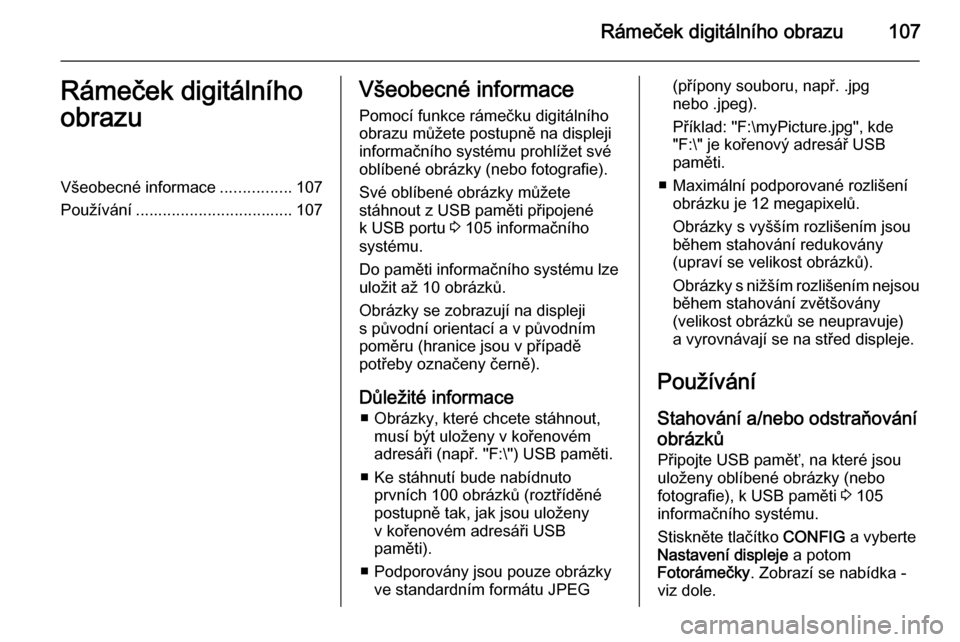
Rámeček digitálního obrazu107Rámeček digitálního
obrazuVšeobecné informace ................107
Používání ................................... 107Všeobecné informace
Pomocí funkce rámečku digitálního
obrazu můžete postupně na displeji
informačního systému prohlížet své
oblíbené obrázky (nebo fotografie).
Své oblíbené obrázky můžete
stáhnout z USB paměti připojené
k USB portu 3 105 informačního
systému.
Do paměti informačního systému lze
uložit až 10 obrázků.
Obrázky se zobrazují na displeji
s původní orientací a v původním
poměru (hranice jsou v případě
potřeby označeny černě).
Důležité informace ■ Obrázky, které chcete stáhnout, musí být uloženy v kořenovém
adresáři (např. "F:\") USB paměti.
■ Ke stáhnutí bude nabídnuto prvních 100 obrázků (roztříděné
postupně tak, jak jsou uloženy
v kořenovém adresáři USB
paměti).
■ Podporovány jsou pouze obrázky ve standardním formátu JPEG(přípony souboru, např. .jpg
nebo .jpeg).
Příklad: "F:\myPicture.jpg", kde
"F:\" je kořenový adresář USB
paměti.
■ Maximální podporované rozlišení obrázku je 12 megapixelů.
Obrázky s vyšším rozlišením jsou
během stahování redukovány
(upraví se velikost obrázků).
Obrázky s nižším rozlišením nejsou
během stahování zvětšovány
(velikost obrázků se neupravuje)
a vyrovnávají se na střed displeje.
Používání Stahování a/nebo odstraňování
obrázků
Připojte USB paměť, na které jsou uloženy oblíbené obrázky (nebo
fotografie), k USB paměti 3 105
informačního systému.
Stiskněte tlačítko CONFIG a vyberte
Nastavení displeje a potom
Fotorámečky . Zobrazí se nabídka -
viz dole.
Page 108 of 229
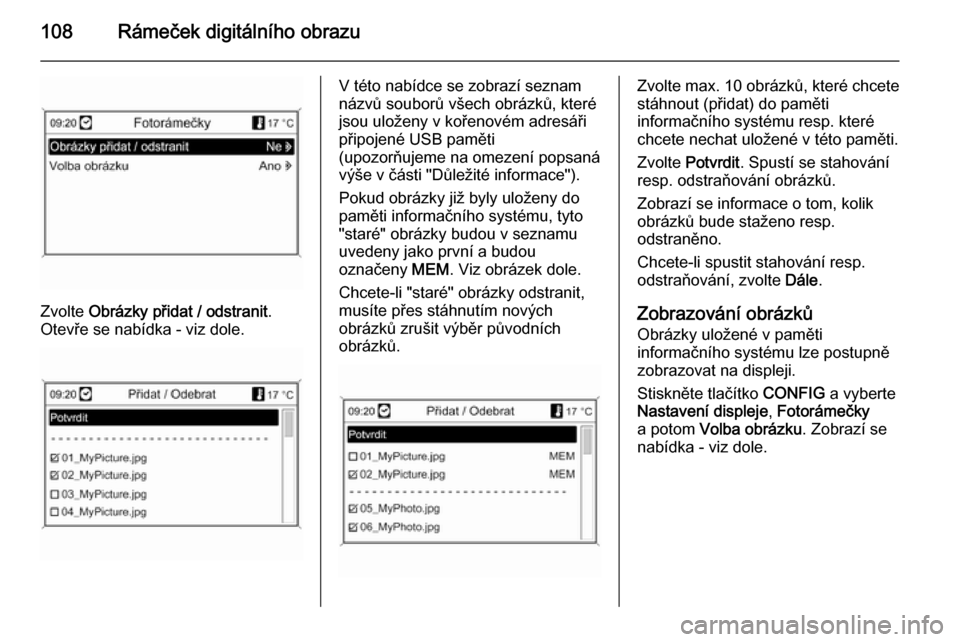
108Rámeček digitálního obrazu
Zvolte Obrázky přidat / odstranit .
Otevře se nabídka - viz dole.
V této nabídce se zobrazí seznam
názvů souborů všech obrázků, které
jsou uloženy v kořenovém adresáři připojené USB paměti
(upozorňujeme na omezení popsaná výše v části "Důležité informace").
Pokud obrázky již byly uloženy do
paměti informačního systému, tyto
"staré" obrázky budou v seznamu
uvedeny jako první a budou
označeny MEM. Viz obrázek dole.
Chcete-li "staré" obrázky odstranit,
musíte přes stáhnutím nových
obrázků zrušit výběr původních
obrázků.Zvolte max. 10 obrázků, které chcete stáhnout (přidat) do paměti
informačního systému resp. které
chcete nechat uložené v této paměti.
Zvolte Potvrdit . Spustí se stahování
resp. odstraňování obrázků.
Zobrazí se informace o tom, kolik
obrázků bude staženo resp.
odstraněno.
Chcete-li spustit stahování resp.
odstraňování, zvolte Dále.
Zobrazování obrázků Obrázky uložené v paměti
informačního systému lze postupně
zobrazovat na displeji.
Stiskněte tlačítko CONFIG a vyberte
Nastavení displeje , Fotorámečky
a potom Volba obrázku . Zobrazí se
nabídka - viz dole.
Page 109 of 229

Rámeček digitálního obrazu109
Zvolte obrázek, který chcete zobrazit
na displeji.
Tiskněte tlačítko INFO, dokud se na
displeji neobjeví momentálně zvolený
obrázek.
Chcete-li znovu zobrazit standardní nabídku informačního systému,
stiskněte na informačním systému
libovolné tlačítko.
Dokud je obrázek v nabídce Volba
obrázku vybrán, lze jej kdykoliv
zobrazit stisknutím tlačítka INFO.
Page 111 of 229
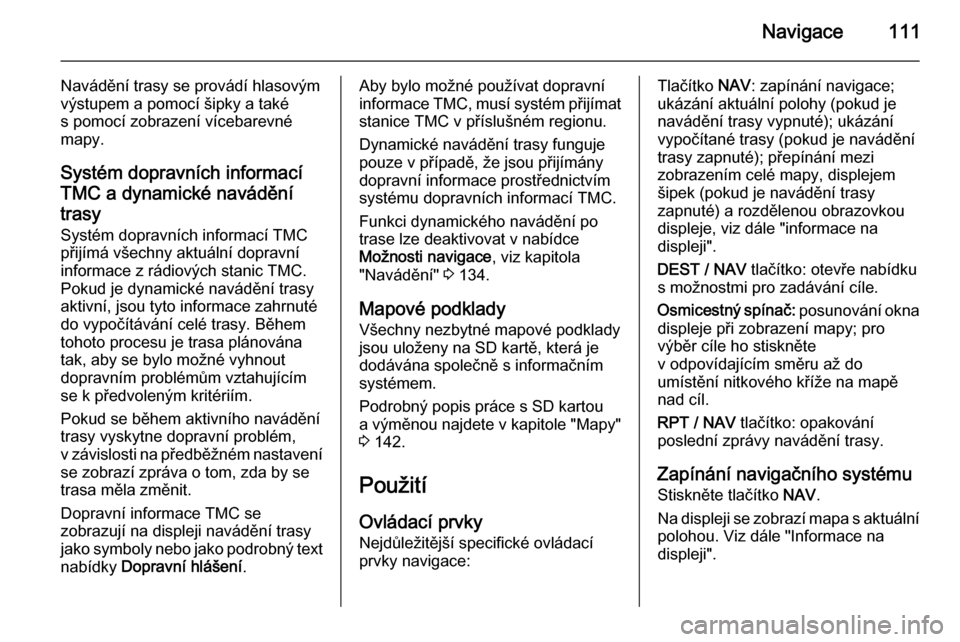
Navigace111
Navádění trasy se provádí hlasovým
výstupem a pomocí šipky a také
s pomocí zobrazení vícebarevné
mapy.
Systém dopravních informací
TMC a dynamické navádění
trasy Systém dopravních informací TMC
přijímá všechny aktuální dopravní
informace z rádiových stanic TMC.
Pokud je dynamické navádění trasy
aktivní, jsou tyto informace zahrnuté
do vypočítávání celé trasy. Během
tohoto procesu je trasa plánována
tak, aby se bylo možné vyhnout
dopravním problémům vztahujícím
se k předvoleným kritériím.
Pokud se během aktivního navádění
trasy vyskytne dopravní problém,
v závislosti na předběžném nastavení se zobrazí zpráva o tom, zda by se
trasa měla změnit.
Dopravní informace TMC se
zobrazují na displeji navádění trasy
jako symboly nebo jako podrobný text
nabídky Dopravní hlášení .Aby bylo možné používat dopravní
informace TMC, musí systém přijímat
stanice TMC v příslušném regionu.
Dynamické navádění trasy funguje
pouze v případě, že jsou přijímány
dopravní informace prostřednictvím systému dopravních informací TMC.
Funkci dynamického navádění po
trase lze deaktivovat v nabídce
Možnosti navigace , viz kapitola
"Navádění" 3 134.
Mapové podklady Všechny nezbytné mapové podklady
jsou uloženy na SD kartě, která je
dodávána společně s informačním
systémem.
Podrobný popis práce s SD kartou a výměnou najdete v kapitole "Mapy" 3 142.
Použití
Ovládací prvky Nejdůležitější specifické ovládací
prvky navigace:Tlačítko NAV: zapínání navigace;
ukázání aktuální polohy (pokud je
navádění trasy vypnuté); ukázání
vypočítané trasy (pokud je navádění
trasy zapnuté); přepínání mezi
zobrazením celé mapy, displejem
šipek (pokud je navádění trasy
zapnuté) a rozdělenou obrazovkou
displeje, viz dále "informace na
displeji".
DEST / NAV tlačítko: otevře nabídku
s možnostmi pro zadávání cíle.
Osmicestný spínač: posunování okna
displeje při zobrazení mapy; pro
výběr cíle ho stiskněte
v odpovídajícím směru až do
umístění nitkového kříže na mapě
nad cíl.
RPT / NAV tlačítko: opakování
poslední zprávy navádění trasy.
Zapínání navigačního systému Stiskněte tlačítko NAV.
Na displeji se zobrazí mapa s aktuální polohou. Viz dále "Informace na
displeji".
Page 112 of 229
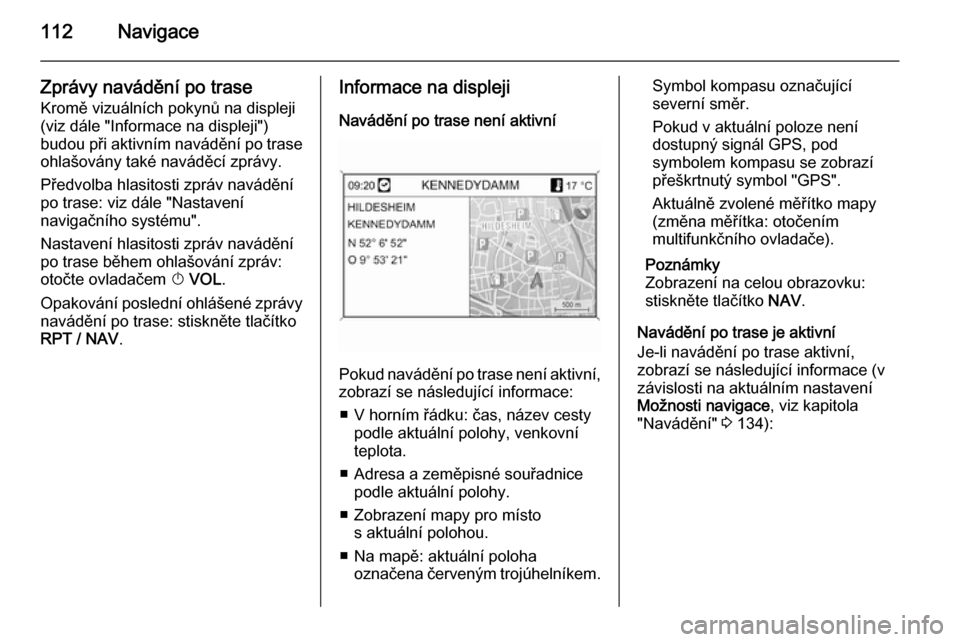
112Navigace
Zprávy navádění po trase
Kromě vizuálních pokynů na displeji
(viz dále "Informace na displeji")
budou při aktivním navádění po trase
ohlašovány také naváděcí zprávy.
Předvolba hlasitosti zpráv navádění po trase: viz dále "Nastavení
navigačního systému".
Nastavení hlasitosti zpráv navádění
po trase během ohlašování zpráv:
otočte ovladačem X VOL .
Opakování poslední ohlášené zprávy
navádění po trase: stiskněte tlačítko
RPT / NAV .Informace na displeji
Navádění po trase není aktivní
Pokud navádění po trase není aktivní,
zobrazí se následující informace:
■ V horním řádku: čas, název cesty podle aktuální polohy, venkovní
teplota.
■ Adresa a zeměpisné souřadnice podle aktuální polohy.
■ Zobrazení mapy pro místo s aktuální polohou.
■ Na mapě: aktuální poloha označena červeným trojúhelníkem.
Symbol kompasu označující
severní směr.
Pokud v aktuální poloze není
dostupný signál GPS, pod
symbolem kompasu se zobrazí
přeškrtnutý symbol "GPS".
Aktuálně zvolené měřítko mapy
(změna měřítka: otočením
multifunkčního ovladače).
Poznámky
Zobrazení na celou obrazovku: stiskněte tlačítko NAV.
Navádění po trase je aktivní
Je-li navádění po trase aktivní,
zobrazí se následující informace (v
závislosti na aktuálním nastavení Možnosti navigace , viz kapitola
"Navádění" 3 134):